才有PPT智能排版,又来Excel智能图表,Office正在AI化(1)!
时间:2018-09-26 来源:互联网 浏览量:
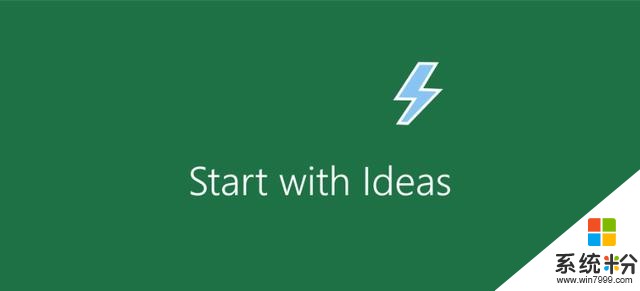
图表灵感(Ideas)
文/寒树Office 图/寒树Office
引言:2018微软全球技术大会上,微软又带来了四项全新的人工智能(AI)功能,使Excel变得更加智能也更加强大。这四项全新的技术分别是:灵感图表(Ideas)、新数据类型(New data types)、报表识别(Insert Data from Picture)、动态数组(Dynamic arrays)。本文小编要介绍的是Excel最新的"灵感图表"功能。
什么是图表灵感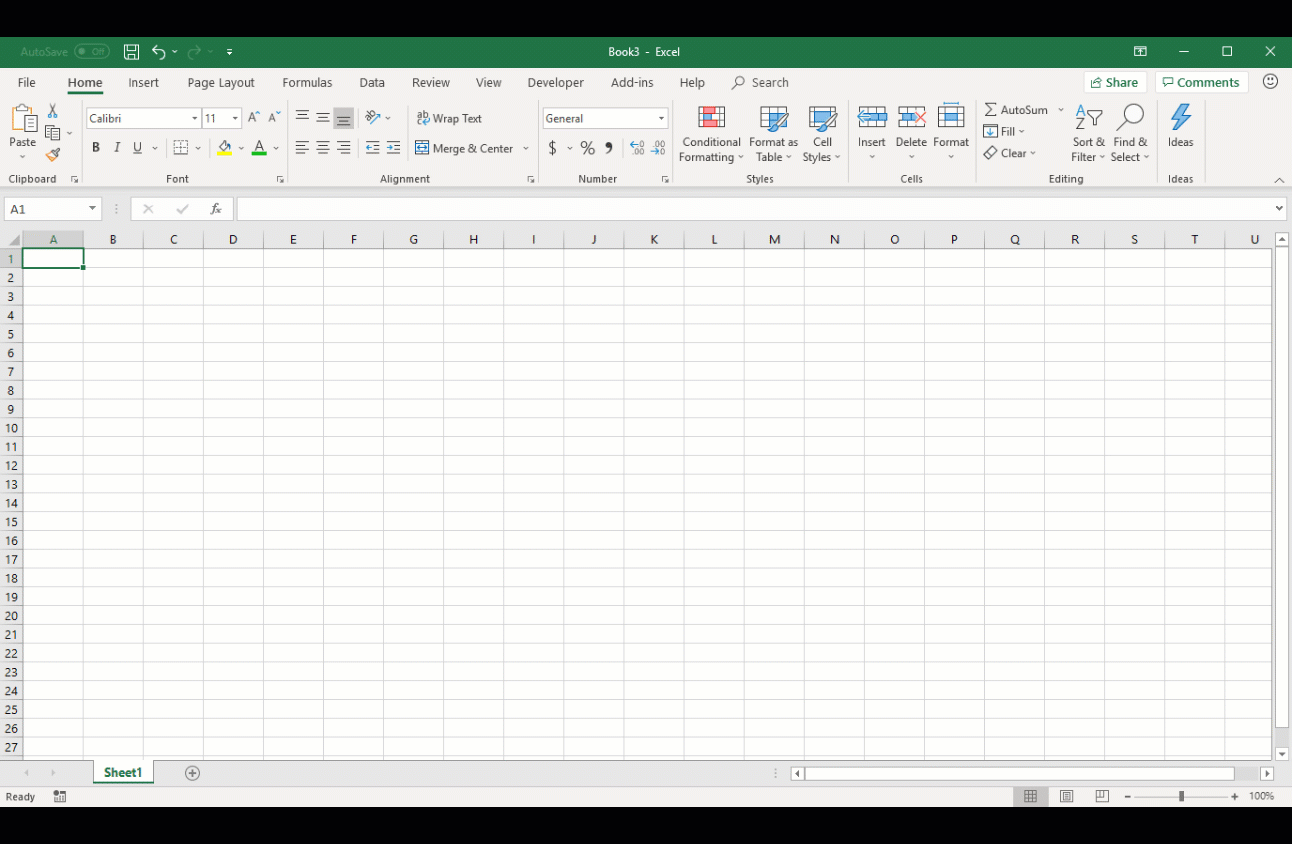
还记得小编在上个月写的一篇“灵感设计”的文章么:设计灵感——用人工智能设计你的PPT?这是新版PowerPoint中最亮眼的AI功能。当你创建一个新的幻灯片,又或者是加入图片之类的设计元素时,它都会自动检测幻灯片的内容,并试图基于上万个"创意布局",给你智能地推荐页面排版格式。
在本次大会上,微软再次带来了惊喜,不过他是最新版Excel才拥有的功能(最新频道,1810中己提供,包括中文和MAC)。它能针对Excel中的工作表数据,主动提供量身定制的建议,可帮助用户在快短的时间内创建专业格式。
“灵感图表”是一种基于AI的洞察服务,它可帮识别数据集中的趋势、模式和异常值,使得用户在几秒钟内分析和理解他们的数据。只需单击Excel中的闪电图标,“灵感图表”就会开始提出建议。
“图表灵感”的运作方法注意事项
“图表灵感”最适用于没有嵌套和空白行/列的干净,组织良好的数据。以下是一些有关如何充分利用创意的提示:在具有重复行且没有间隙的工作表上选取数据;最好将Excel数据区转化为数据表,在数据表的任意位置单击Ctrl-T即可完成转换;确保列具有良好的标题,标题应该是每列的一行唯一的非空白标签,避免双行标题,合并单元格等;如果您有复杂或嵌套的数据,则可以使用Power Query转换带有交叉表或多行标题的表。示例数据
下面是一个使用“图表灵感”的简单示例:
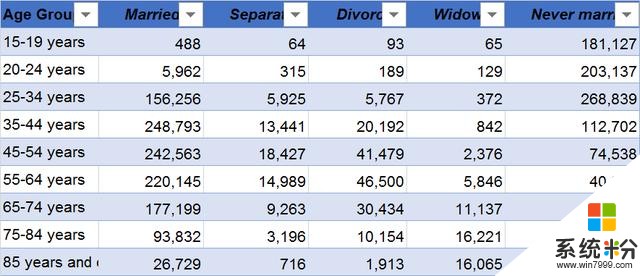
这是一个使用“灵感图表”的复杂示例:
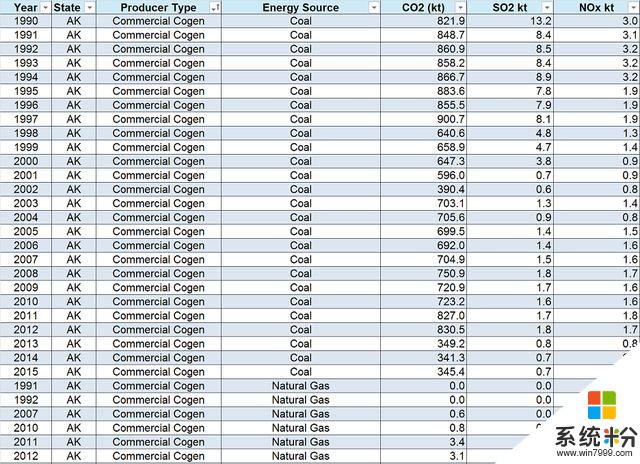 “图表灵感”的表现形式
“图表灵感”的表现形式图表灵感也有可能找不到建议。那是因为目前它还只适用于一组特定的洞察因型,但正如“设计灵感”一样,微软一直在努力扩展更多图表分析类型。
以下当前可用的图表形式:
等级:
对项目进行排名和突出显示比其他项目大得多的项目。
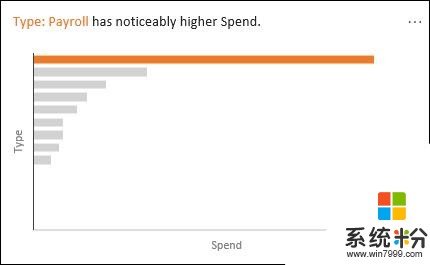
趋势:
当时间序列数据存在稳定趋势模式时的亮点。
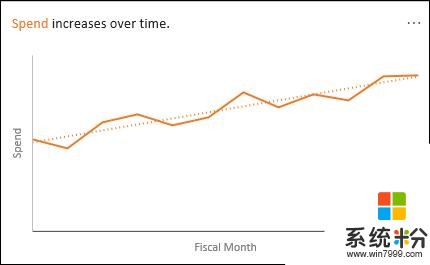
异常值:
突出显示时间序列中的异常值。
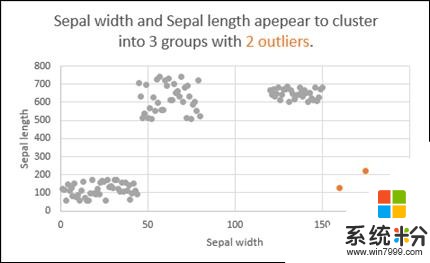
多数值:
找出总价值的大部分可归因于单一因素的情况。
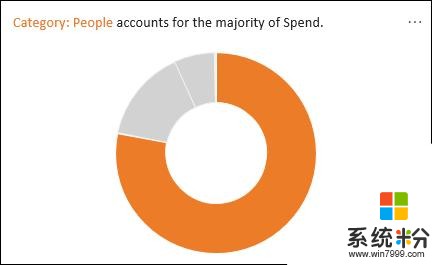 没有”灵感“怎么办?
没有”灵感“怎么办?以下是为”灵感图表“可能无法处理数据的一些原因:
当前不支持分析超过16MB的数据集。目前没有解决方法。在此期间,您可以过滤数据,然后将其复制到另一个位置以在其上运行”灵感图表“。像“2017-01-01”这样的字符串日期不能识别为日期,就好像它们是文本字符串一样。解决方法是,创建一个使用DATE或DATEVALUE函数的新列,并将其格式化为日期。跟”设计灵感“一样,不支持.xls格式,”灵感图表“无法分析数据。只需要将文件另存为.xlsx,.xlsm或xslb文件即可。想法可能难以理解空白或重复的列标题。解决方法是,为每列添加唯一名称。无法理解合并单元格。如果您尝试将数据(例如报表标题)居中,则作为变通方法,删除所有合并的单元格,然后使用“ 中心跨选择”格式化单元格。相关资讯
最新热门游戏
业界资讯推荐
- 1 支付宝助力小微经营者:将为码商报销5亿门诊费
- 2 《刺客信条:起源》在Gamescom 2017发布新的预告片
- 3 魅族已开始预热新机15 Plus:择期对外正式公布
- 4AMD ThreadRipper补齐最后短板:支持NVMe RAID启动
- 5巴克莱报告:高通或失去为iPhone提供5G基带机会
- 6技嘉为Z390主板上全水冷:i9-9900K全核5.2GHz仅仅77℃
- 7比亚迪电动车唐DM正式发布:大屏带动车联网
- 8传三星S9更多参数细节曝光:国行用上骁龙845
- 9Promise为媒体用户推出Pegasus 32系列存储解决方案
- 10AWS发布AI云服务 采用NVIDIA最新Volta芯片
